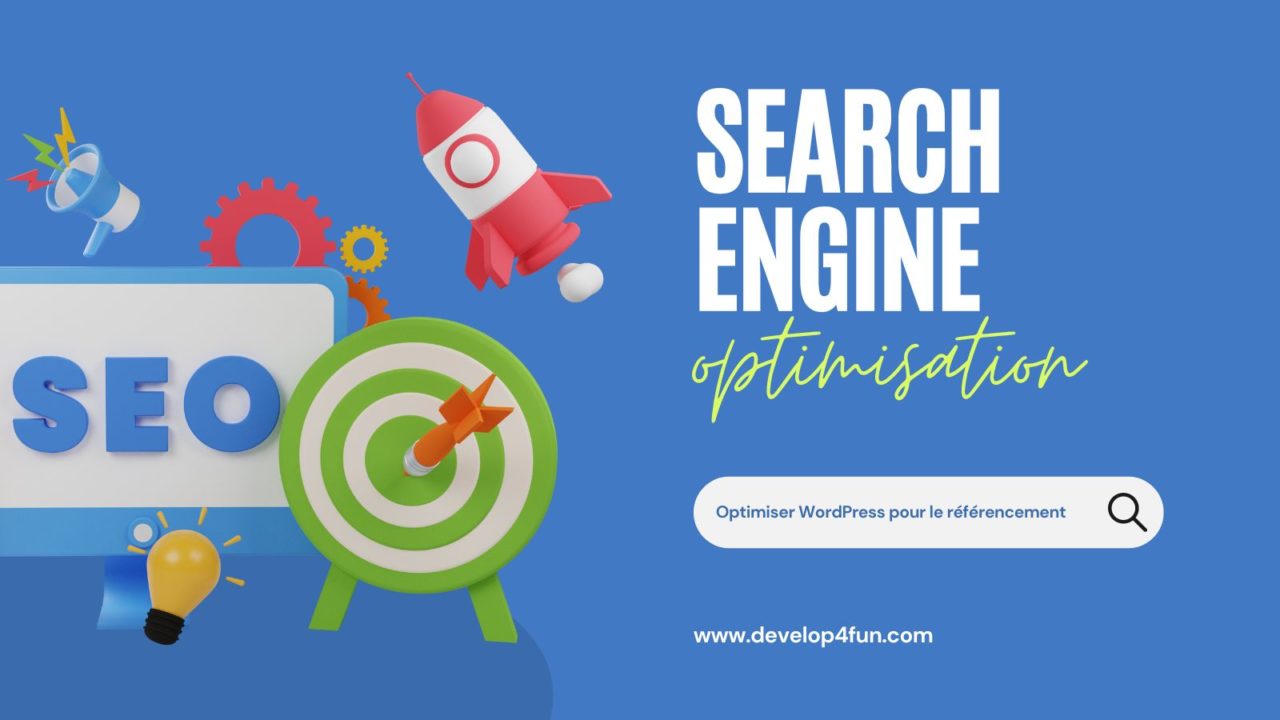
Comment optimiser WordPress pour le référencement ?
Lors de la création de son site, il est important, voir essentiel, de paramétrer correctement les réglages et les plugins de WordPress afin de l’optimiser au référencement.
Dans cet article, on verra ensemble comment faire cela grâce à six étapes cruciales.
Les url
L’URL de chaque page est un paramètre important pour le classement des moteurs de recherche, surtout pour des requêtes très précises dites de « longue traine », par exemple pour des sites e-commerce de niche.
Par défaut, WordPress crée des URLs ayant un point d’interrogation et une suite de chiffres, déterminant l’id de l’article à afficher.
Pour que WordPress utilise des permaliens lisibles (ou URL rewriting), c’est-à-dire contenant des mots clés et non des paramètres, il faut configurer l’outil de réécriture d’URL.
Dans la partie Réglages > Permaliens, vous avez la possibilité de choisir quel type de mots clés vous souhaitez faire apparaître dans ceux-ci.

Cette première étape vous permettra de choisir par exemple le titre de l’article, transformé en une chaîne de caractères sans accents ni espaces (remplacés par des tirets).
Par défaut, WordPress vous permet de modifier le permalien correspondant au titre une fois que votre article a été sauvegardé.
Cliquez simplement sur le bouton Modifier à côté de la ligne Permalien, juste en dessous du titre de l’article. Rappelez-vous que plus le mot clé est en début d’URL et plus il est jugé important.
Comme cette manipulation nécessite 2 étapes pour chaque article, elle peut être assez fastidieuse lorsque vous créez des articles régulièrement.
C’est pourquoi nous allons regarder les solutions qui proposent les plugins pour le référencement d’un site WordPress.
Les plugin pour le référencement WordPress
Pour simplifier le travail sur les permaliens, et pour les autres optimisations que nous allons voir par la suite, il est préférable d’installer un plugin spécifique, car les fonctionnalités de base de WordPress ne permettent pas d’aller assez loin, ou sans des manipulations assez techniques sur le thème que vous avez choisi.
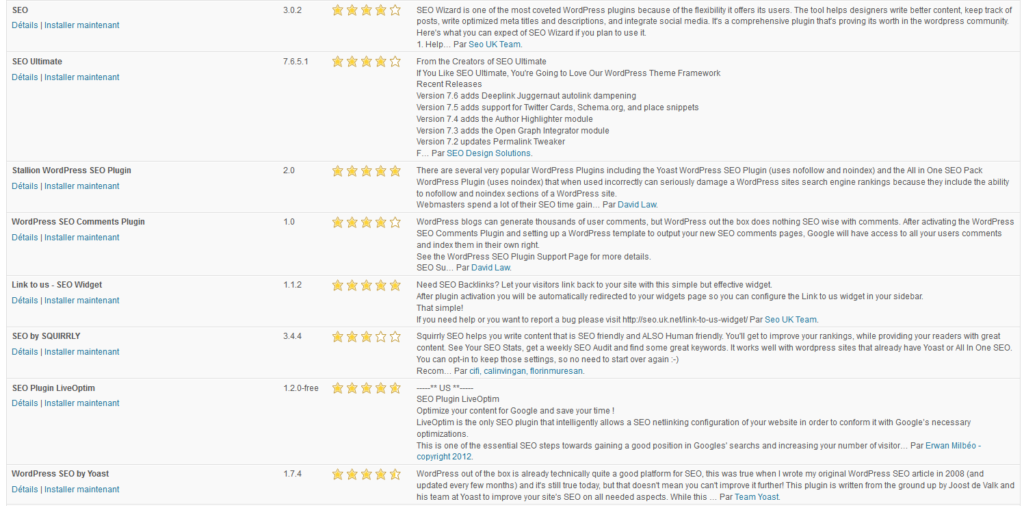
Selon vos besoins et l’importance du contenu de votre site, des extensions simples comme FV Simpler SEO, Platinum SEO, ou Google XML Sitemaps vous aideront sur des aspects particuliers du référencement.
Vous pouvez également opter pour des extensions plus complètes (All in On SEO, SEO Ultimate), qui regrouperont davantage de fonctionnalités, mais qui peuvent aussi vous perdre tant les configurations peuvent être poussées.
L’extension WordPress SEO by Yoast, dans sa version gratuite, est un bon compromis entre simplicité et exhaustivité. C’est celui-ci qu’utilise notre site, et nous allons vous en présenter les fonctions essentielles ci-dessous.
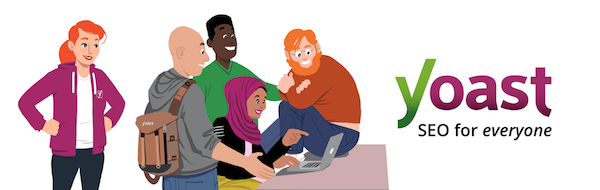
Avant toute chose : lorsque le plugin est installé, commencez par vérifier que les permaliens dont nous venons de parler sont bien configurés. C’est un paramétrage indispensable au bon fonctionnement du plugin.
Toujours concernant les Permaliens, WordPress prend automatiquement en charge la suppression des « stop words » de vos URLs, c’est-à-dire les mots trop courants que Google n’enregistre pas (adverbes, auxiliaires, etc.), et qui du coup rallongent vos URLs inutilement.
Paramétrer les balises meta avec SEO by Yoast (YWS)
La balise Meta Title
YWS vous permet de configurer les balises Meta incontournables (Title et Description), ainsi que d’autres comme Keywords, directement au sein de chacun de vos articles.
Par défaut, WordPress utilisera comme Meta Title de la page le titre de votre article.
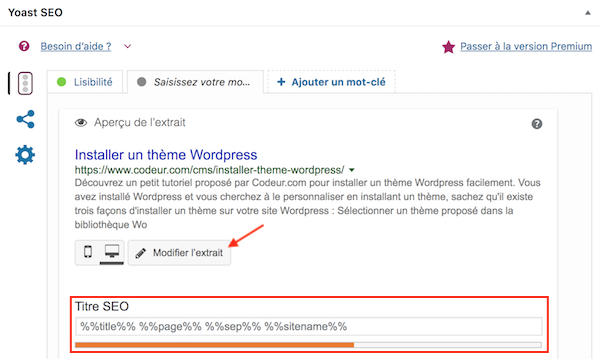
L’idéal est bien sûr d’y placer des mots clés, mais sans pour autant transformer votre titre en liste, et en restant dans une longueur située entre 30 et 60 caractères.
Des titres de 60 caractères ne sont pas forcément très pertinents pour présenter vos articles. Vous pouvez distinguer le champ titre et la balise Title de votre page en utilisant le paramètre Titre SEO de l’onglet YWS de vos articles.
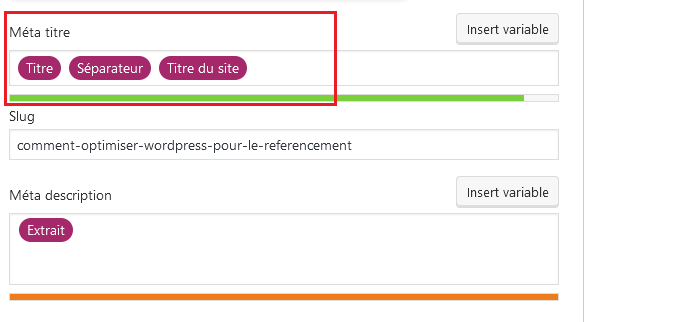
Pour compléter votre configuration, pensez également au titre par défaut du site en allant dans « Réglages SEO » puis sur l’onglet « Taxonomies ».
Ici, le « sitename » prends en compte le nom que nous avons donné à notre site dans les réglages de notre WordPress.
Le « sitename » sera utilisé notamment si vous décidez de le placer avant ou après le titre de chaque page, ce qui peut simplifier le choix de vos mots clés pour chaque titre.Pour ce faire, rendez-vous dans le menu de Yoast SEO puis sur Réglages SEO. Cliquez sur l’onglet Taxonomies, et appliquer un modèle de titre du type %%title%% %%sep%% %%sitename%%.
La balise Meta Description
La Meta Description, longtemps utilisée par Google pour mieux indexer les pages, est un peu tombée en disgrâce, suite aux dérives constatées de sur-optimisation de cette balise.
Aujourd’hui, celle-ci a plutôt un rôle à jouer concernant votre taux de clic sur les moteurs de recherche. En effet, elle vous permet de présenter au mieux le contenu de la page, bien plus que ce que fera un robot si vous la laissez vide !
L’onglet YWS de vos articles vous permettra de définir une balise Description unique et même de prévisualiser ce qu’elle donnera une fois publiée sur Google.
Pour cela, cliquez sur « Modifier l’extrait » et saisissez votre Meta Description dans le champs spécifique. Votre Meta Description peut comporter entre 260 et 300 caractères.
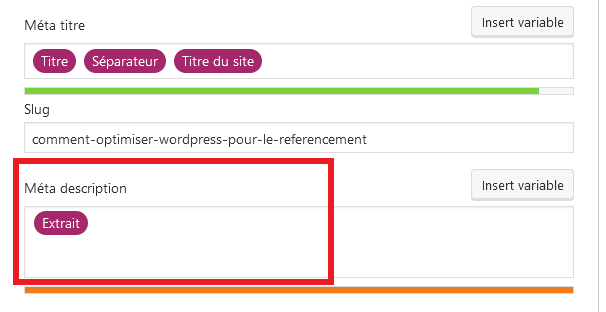
Faites appel à des rédacteurs professionnels pour la rédaction de vos Meta Description
Le fil d’ariane
Dans le monde des liens hypertexte, rien de pire qu’une impasse ! Pour y remédier, la présence d’un menu sur chaque page du site est une première étape.
Cependant, cela n’aidera que moyennement les moteurs de recherche pour juger de l’importance d’une page par rapport aux autres.
L’idéal est bien sûr de trouver pour chaque article plusieurs liens à créer vers d’autres pages de votre site directement dans le corps du texte, mais cela nécessite parfois une gymnastique un peu chronophage.
De ce fait, l’utilisation du fil de navigation (fil d’ariane ou breadcrumb) est une bonne idée pour renforcer le poids des pages situés en haut de l’arborescence de votre site.
YWS vous permet d’ajouter un fil d’ariane sur les pages de votre site WordPress.Rendez-vous dans votre menu Yoast SEO puis cliquez sur « Réglages Généraux ». Cliquez ensuite sur l’onglet « Fils d’Ariane ».
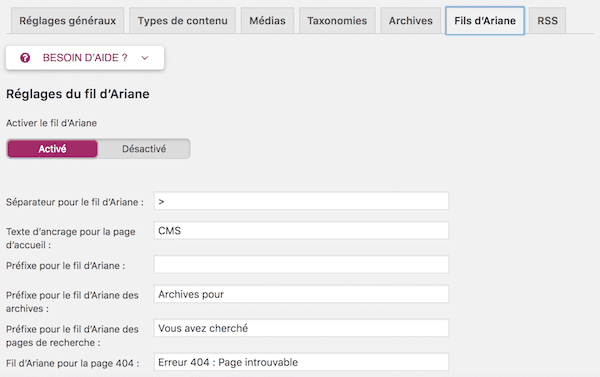
Ensuite, vous devrez éditer le fichier de votre thème correspondant à l’emplacement que vous avez choisi pour votre fil d’ariane, et y insérer le code suivant :
<php
if (function_exists('yoast_breadcrumb')) {
yoast_breadcrumb('<p id="breadcrumbs">','</p>');
} ?>En général, en allant dans Apparence > Editeur, vous pourrez obtenir un bon résultat en le plaçant soit tout en bas du fichier d’en-tête (header.php), ou à défaut tout en haut des fichiers de modèle de page et/ou d’article seul (page.php et/ou single.php).
Le plan du site (sitemap)
Permettre aux moteurs de recherche de connaître d’un coup toutes les URLs de votre site lui fera gagner du temps et donc vous permettra d’améliorer l’indexation de votre contenu.
Pour ce faire, rien de tel qu’un plan de site, appelé aussi sitemap.
Plusieurs plugins vous permettront de créer un sitemap XML (à soumettre à Google Webmaster Tools par exemple), avec des possibilités plus ou moins poussées pour inclure ou exclure certaines pages du sitemap.
Le plugin Yoast SEO vous permet de créer facilement un sitemap assez sommaire.Rendez vous dans le menu de Yoast SEO puis cliquez sur « Réglages généraux ». Cliquez ensuite sur l’onglet « Fonctionnalités ».
Avec Yoast SEO, vous devez simplement activer le plan de site XML.
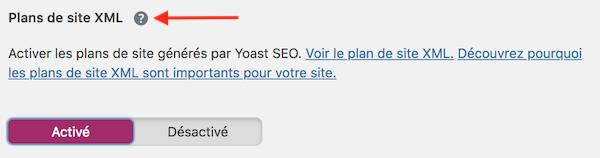
Afin de visualiser votre plan de site, cliquez sur le point d’interrogation puis sur le lien « Voir le plan de stite XML ».Retrouvez le détail de la création des sitemaps avec WordPress sur notre tuto dédié.
Les partages avec les réseaux sociaux
Lorsque votre site est partagé sur les principaux réseaux sociaux (Facebook, Twitter et Linkedin), des données sont extraites de votre site de manière plus ou moins aléatoires pour être affichées sur ceux-ci.
De la même manière qu’une Meta Description personnalisée améliorera votre taux de clic sur Google, des données personnalisées pour l’affichage de votre site sur les réseaux sociaux contribueront à sa popularité.
Dans le sous-menu « Réseaux sociaux » de YWS, vous pourrez renseigner les réseaux sociaux associés à votre site WordPress.
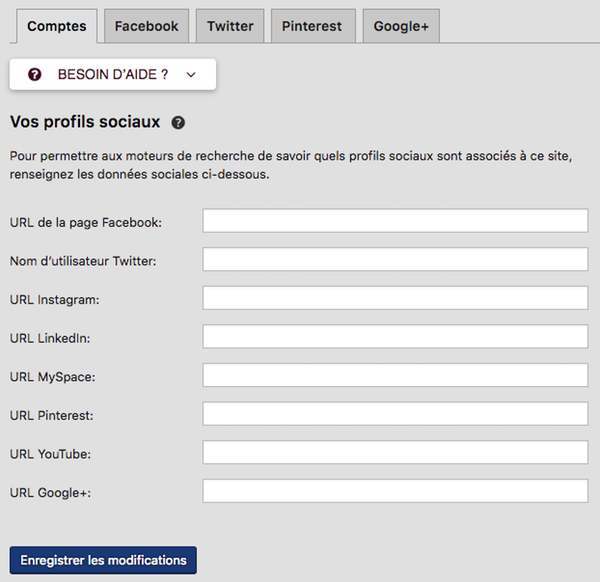
Vous pourrez également configurer ces données pour Facebook, Twitter, Pinterest et Google+, en plus d’autres paramètres relatifs à votre audience (notamment si vous possédez des pages correspondant à l’activité de votre site sur l’un ou l’autre de ces réseaux).
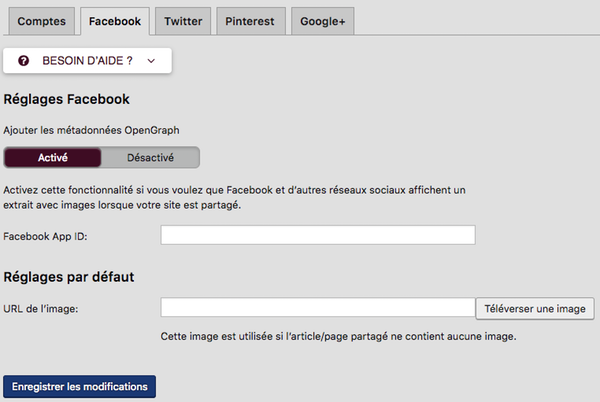
Vous avez besoin de rédiger des contenus SEO pour être visible dans les premiers résultats des moteurs de recherche ? Des rédacteurs freelances peuvent vous y aider en rédigeant vos descriptifs produits, articles de blog, ou le contenu de votre site web.
Détaillez votre besoin sur Develop4fun.com et recevez gratuitement des dizaines de devis de prestataires en quelques minutes.
Formations de Develop4fun
Étiquette :Article WordPress, longue traine, mots clés, plugin, référencement, WordPress, WordPress 5, yoast



